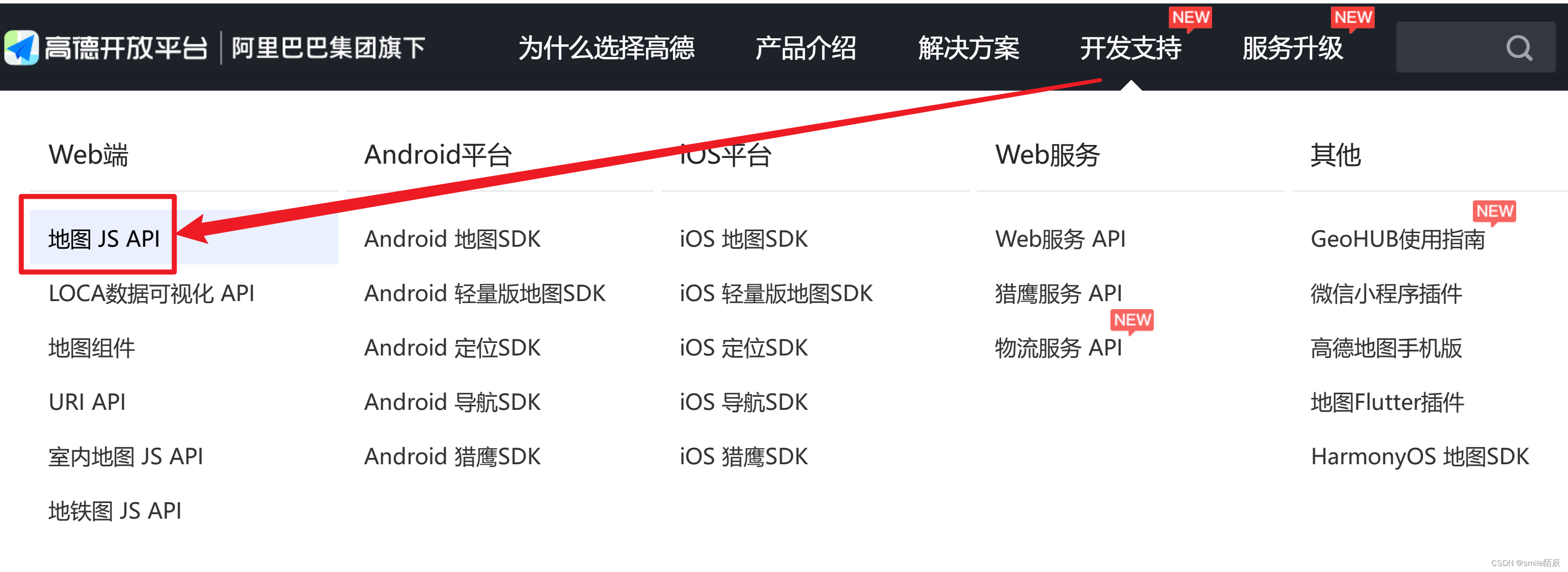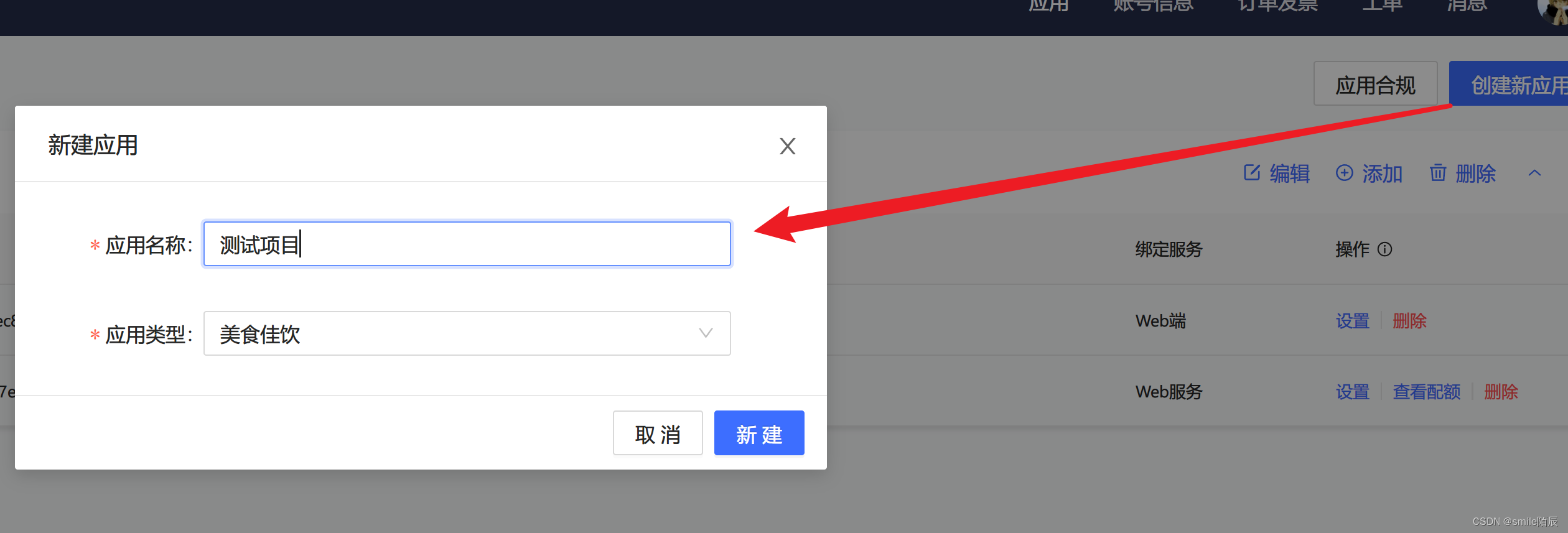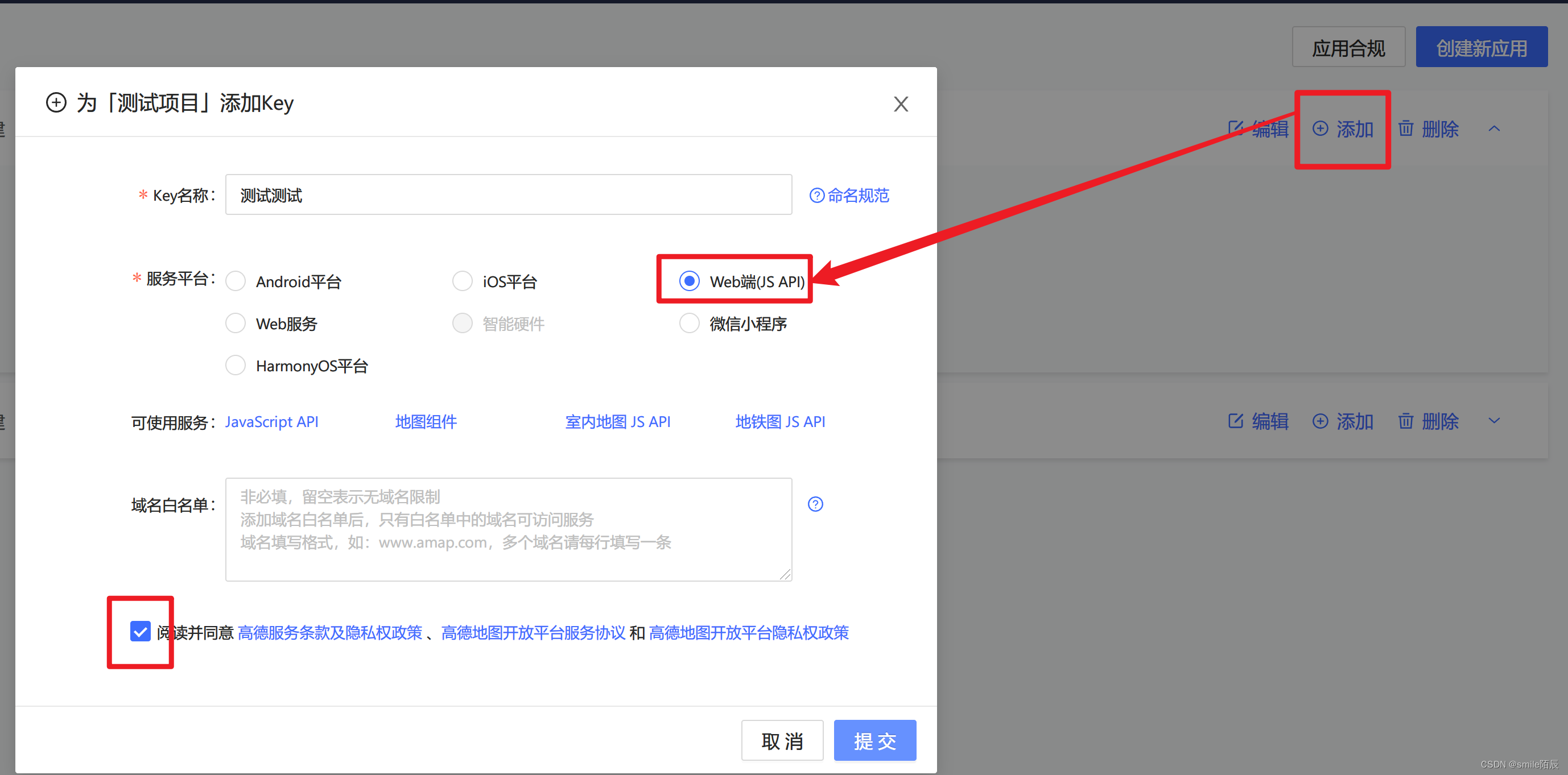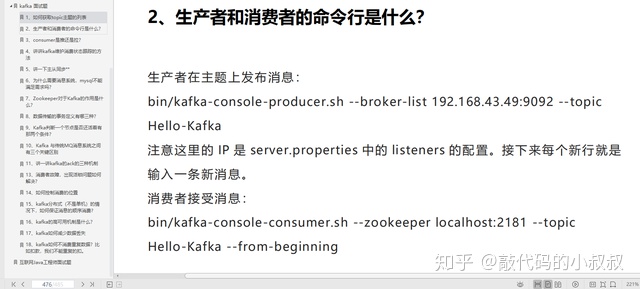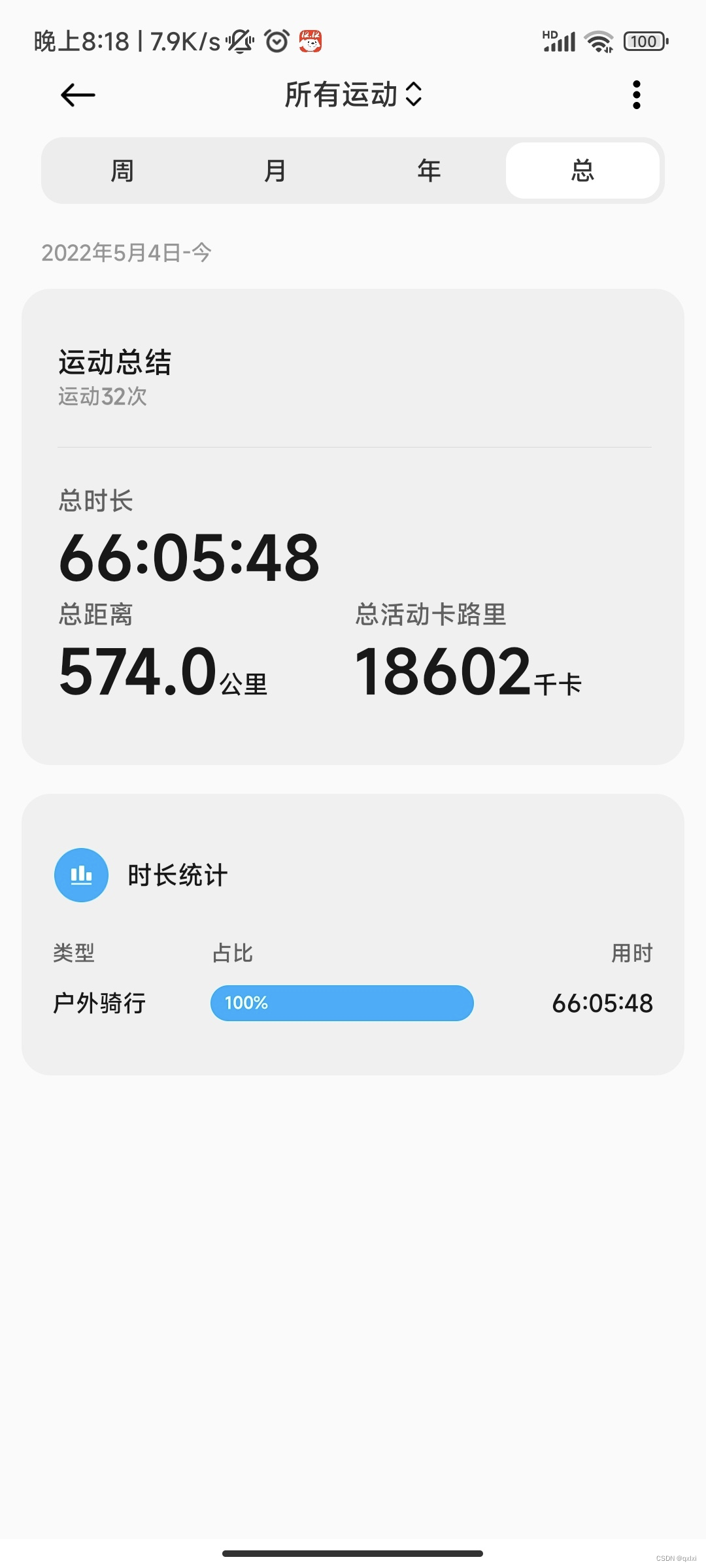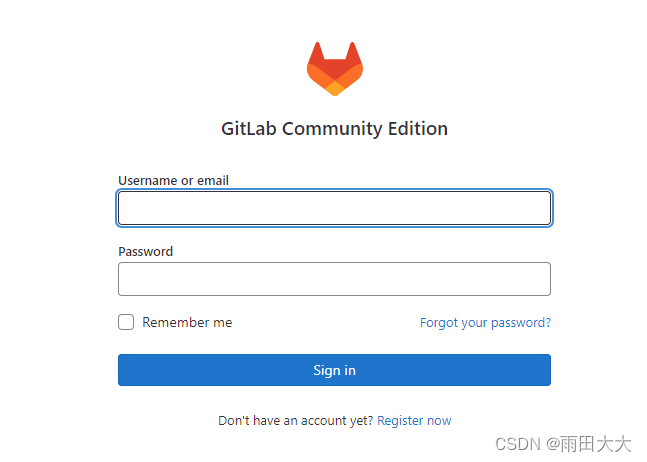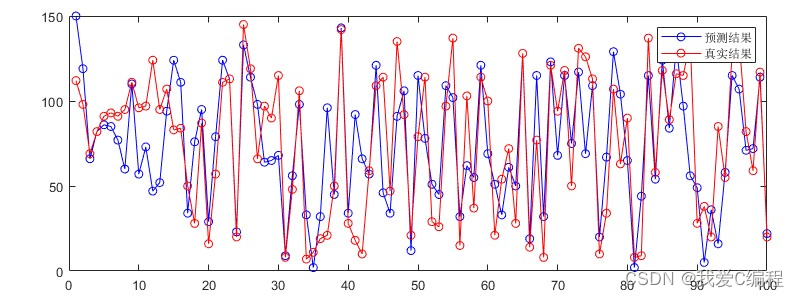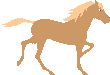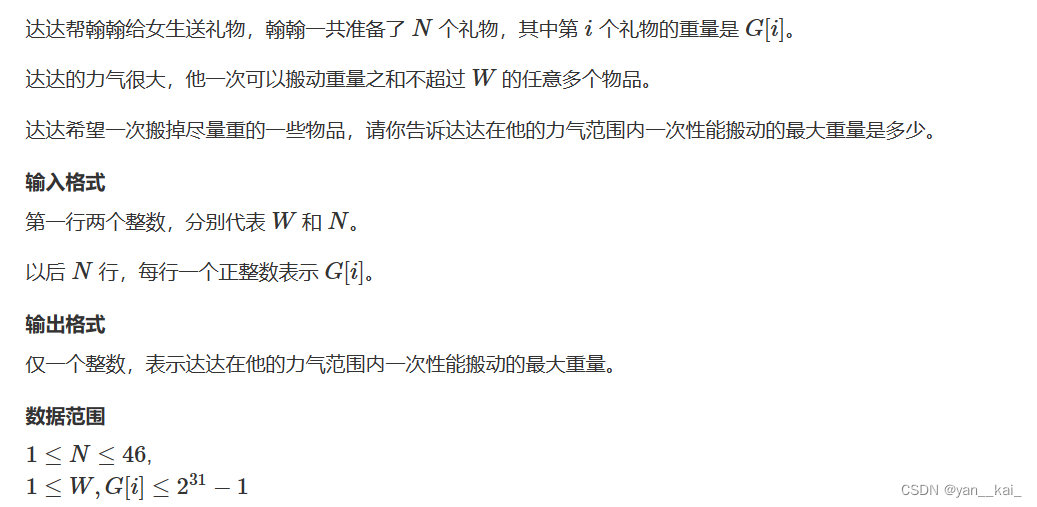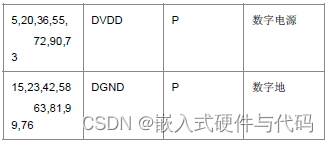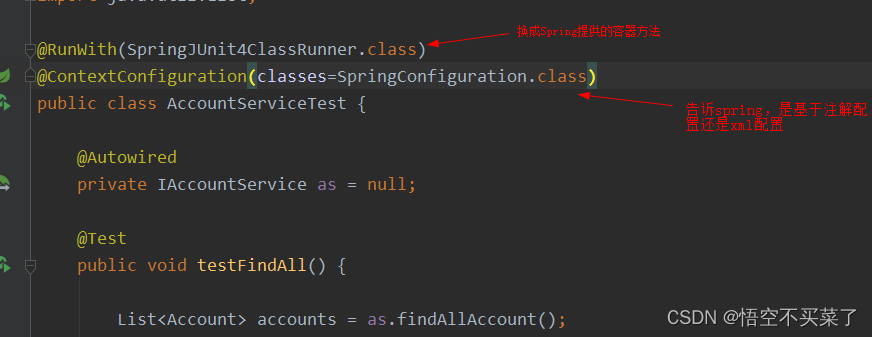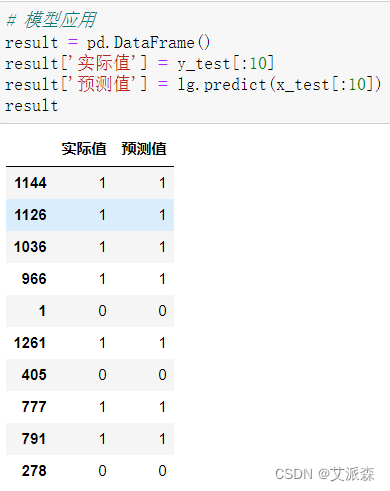HTML5CORE02
目录
前言
一、复习
二、拖拽
三、上传服务器
四、Canvas
五、地图
总结
前言
HTML5CORE02学习开始
一、复习
- 跨域
- 浏览器的
同源策略导致- 在网页中, 通过
AJAX发送网络请求时, 默认只能向同源的服务器请求- 同源: 协议 端口号 域名 三者都相同
- 产生跨域的原因: 目前流行
前后端分离开发模式- 由于
静态网页服务器和接口服务器非同源, 所以产生跨域问题- 解决方案:
- CORS: 最佳的解决方案
- 在服务器利用
cors模块解决即可- 原理: 接口服务器告知浏览器, 允许其他来源的访问
- PROXY: 代理模式 -- 适合
临时解决
- 服务器无法添加cors 的场景
- 采用
express-http-proxy模块 转发请求- JSONP
- 利用 script 的 src 获取数据没有跨域限定
- 需要 服务器 和 前端配合, 共同解决跨域问题
- 文件上传
- 服务器端
- 使用
multer模块实现const upload = multer({ storage: multer.diskStorage({ desctination: 'upload', // 存放上传文件的目录 filename(req, file, cb){ // 根据上传的文件信息, 提供存储时 对应的文件名 } }) })
- 前端
- Form表单模式
- 由于功能过于单一, 使用较少
- DOM模式
- 通过DOM操作, 手动制作 FormData 对象
- 验证数据大小
- 验证数据的格式
- 利用 AJAX 实现文件上传
- 监听上传进度, 来实现进度条
二、拖拽
<!DOCTYPE html> <html lang="en"> <head> <meta charset="UTF-8"> <meta http-equiv="X-UA-Compatible" content="IE=edge"> <meta name="viewport" content="width=device-width, initial-scale=1.0"> <title>拖拽操作 09:15</title> <style> #box { background-color: #bbb; width: 500px; height: 300px; } </style> </head> <body> <!-- HTML5中 新增了拖拽操作 --> <!-- 默认 图片 和 超链接 均支持拖拽, 其他标签不支持 --> <img id="img1" src="./imgs/smallskin-1.jpg" width="100" alt=""> <a id="a1" href="http://www.baidu.com">百度一下</a> <!-- draggable: 控制是否可以拖拽 --> <p draggable="true" id="p1">Hello P!</p> <div id="box"></div> <script> const a1 = document.getElementById('a1') a1.ondragstart = function (e) { e.dataTransfer.setData('text', 'a1') } const img1 = document.getElementById('img1') img1.ondragstart = function (e) { e.dataTransfer.setData('text', 'img1') } const p = document.querySelector('p') // 在用户开始拖拽元素时触发 p.ondragstart = function (e) { console.log('p被拖拽 ondragstart', e) // dataTransfer: 数据传输者 -- 用于在事件中保存一些信息 // setData: 用于设置数据 // 参数1: 固定的值, 'text' 代表文本类型的信息 // 参数2: 自定义的值, 此处 p1 是拖拽的元素的id e.dataTransfer.setData('text', 'p1') } // 处于拖拽状态时, 每隔 350毫秒, 0.35秒 触发一次 p.ondrag = function (e) { // console.log('p被拖动 ondrag', e); } // 拖动结束时 p.ondragend = function (e) { console.log('拖动结束 ondragend'); } // // 盒子 const box = document.getElementById('box') box.ondragenter = function () { console.log('拖拽元素进入盒子范围 ondragenter'); } // 每隔350ms 触发一次 box.ondragover = function (e) { // console.log('拖拽元素在盒子范围内 ondragover'); // 默认事件操作: 不允许元素被放下到盒子里 // 阻止事件的默认行为, 盒子不会排斥拖拽的元素 e.preventDefault() } box.ondragleave = function () { console.log('拖拽元素离开盒子范围 ondragleave'); } // 检测到有元素被放置到盒子中 box.ondrop = function (e) { // 问题: 如何区分被放下的元素是什么? console.log('有元素被放下 ondrop:', e) // 读取数据传输者中 存放的信息 var el_id = e.dataTransfer.getData('text') // 通过id 读取被放下的元素 var el = document.getElementById(el_id) // 添加到盒子里 box.appendChild(el) } </script> </body> </html>
- 文件拖拽
<!DOCTYPE html> <html lang="en"> <head> <meta charset="UTF-8"> <meta http-equiv="X-UA-Compatible" content="IE=edge"> <meta name="viewport" content="width=device-width, initial-scale=1.0"> <title>文件拖拽 10:21</title> <style> #box { background-color: #aaa; width: 300px; height: 300px; } </style> </head> <body> <button>上传</button> <div id="box"></div> <script> const box = document.getElementById('box') // 阻止路过自身上方的元素的默认行为 box.ondragover = function (e) { e.preventDefault() } box.ondrop = function (e) { e.preventDefault() console.log('被放下的元素', e); console.log(e.dataTransfer.files); var file = e.dataTransfer.files[0] this.innerHTML = file.name } </script> </body> </html>
三、上传服务器
- 1.制作文件夹:
upload-server- 2.初始化命令:
npm init -y- 3.安装模块:
npm i express uuid multer cors- 4.制作 app.js 文件, 完成基本服务器的启动代码, 端口3000
- 5.制作静态文件夹
public
- app.js 中, 指定 public 为静态托管文件夹
- 在 public 下创建
index.html, 书写 h1 标签, 显示 欢迎 文字- 把 jquery.min.js 引入到 public 目录中
- 6.在 app.js 中添加 multer 模块, 完成单文件的一系列操作
- 指定 upload 目录保存上传文件
- 个性化 配置上传文件的名字
- 添加 post方式的 /upload 接口, 用于接收单文件
const express = require('express'); const cors = require('cors'); const uuid = require('uuid'); const multer = require('multer'); const app = express() app.listen(3000, () => { console.log('服务器启动'); }) app.use(express.static('public')) app.use(cors()) const upload = multer({ storage: multer.diskStorage({ destination: 'upload', filename(req, file, cb) { var dian_index = file.originalname.lastIndexOf('.') var ext = file.originalname.substr(dian_index) cb(null, uuid.v4() + ext) } }) }) // 单文件 app.post('/upload', upload.single('avatar'), (req, res) => { res.send(req.file) }) // 多文件 // 变化1: upload.array 代表收到的文件是多个 // 变化2: req.files 代表多个文件的信息 app.post('/uploads', upload.array('avatars'), (req, res) => { res.send(req.files) })
- 单文件
<!DOCTYPE html> <html lang="en"> <head> <meta charset="UTF-8"> <meta http-equiv="X-UA-Compatible" content="IE=edge"> <meta name="viewport" content="width=device-width, initial-scale=1.0"> <title>首页</title> <style> #box { background-color: #aaa; height: 200px; padding: 10px; } </style> </head> <body> <h1>欢迎使用文件上传</h1> <!-- 不要使用live server, 会导致上传后 自动刷新 --> <div id="box"></div> <button>上传</button> <script src="./jquery-3.6.1.min.js"></script> <script> let files = null //用于存放拖拽的文件信息 $('#box') .on('dragover', function (e) { e.preventDefault() }) .on('drop', function (e) { // jQuery触发的事件参数 e 是经过封装的, 并非原生的事件参数 // 其中的 originalEvent 存储了原生的事件参数 e.preventDefault() console.log('drop', e); // 存放到全局的 files 属性 files = e.originalEvent.dataTransfer.files console.log('files', files); $('#box').empty() //清空 for (const file of files) { $('#box').append(`<div>${file.name}</div>`) } }) // 单文件上传 $('button').click(function () { // FormData var fd = new FormData() fd.append('avatar', files[0]) $.ajax({ type: 'post', data: fd, contentType: false, processData: false, url: 'http://localhost:3000/upload', success(res) { console.log(res); } }) }) </script> </body> </html>
- 多文件
<!DOCTYPE html> <html lang="en"> <head> <meta charset="UTF-8"> <meta http-equiv="X-UA-Compatible" content="IE=edge"> <meta name="viewport" content="width=device-width, initial-scale=1.0"> <title>首页</title> <style> #box { background-color: #aaa; height: 200px; padding: 10px; } </style> </head> <body> <h1>欢迎使用文件上传</h1> <!-- 不要使用live server, 会导致上传后 自动刷新 --> <div id="box"></div> <button>上传</button> <script src="./jquery-3.6.1.min.js"></script> <script> let files = null //用于存放拖拽的文件信息 $('#box') .on('dragover', function (e) { e.preventDefault() }) .on('drop', function (e) { // jQuery触发的事件参数 e 是经过封装的, 并非原生的事件参数 // 其中的 originalEvent 存储了原生的事件参数 e.preventDefault() console.log('drop', e); // 存放到全局的 files 属性 files = e.originalEvent.dataTransfer.files console.log('files', files); $('#box').empty() //清空 for (const file of files) { $('#box').append(`<div>${file.name}</div>`) } }) // 单文件上传 $('button').click(function () { // FormData var fd = new FormData() // 多文件, 用变量进行数据的添加 for (const file of files) { fd.append('avatars', file) } $.ajax({ type: 'post', data: fd, contentType: false, processData: false, url: 'http://localhost:3000/uploads', success(res) { console.log(res); } }) }) </script> </body> </html>
四、Canvas
- 入门
<!DOCTYPE html> <html lang="en"> <head> <meta charset="UTF-8"> <meta http-equiv="X-UA-Compatible" content="IE=edge"> <meta name="viewport" content="width=device-width, initial-scale=1.0"> <title>canvas 14:01</title> <style> /* 图片具有两种宽高: 1.原始宽高 2.显示宽高 */ /* canvas上设置的 width 和 height 是图片的原本宽高 */ /* css 上设置的是 图片显示的宽高 */ #c1 { /* 显示时, 宽高与原图不同, 则会拉伸 或 压缩 */ width: 400px; /* height: 800px; */ } </style> </head> <body> <!-- canvas : 画布; 来自HTML5 新增的标签, 赋予了 HTML 画图能力 --> <!-- 可以利用 JS 代码来 实时绘制图片 --> <!-- 场景: 地图, 图表, 网页游戏... --> <!-- 实时根据数据, 绘制不规则的 样式丰富的 图形 --> <!-- width: 设置画布的宽度 --> <!-- height: 设置画布的高度 --> <canvas id="c1" width="400" height="400" style="background-color: gray;"></canvas> <script> // 通过规范的注释, 告诉vscode 变量c1 的类型是画布, 才能得到提示 /** @type {HTMLCanvasElement} */ var c1 = document.getElementById('c1') console.dir(c1) // 1.找到 画布中提供的 绘制工具 // 使用说明: https://www.runoob.com/tags/ref-canvas.html var ctx = c1.getContext('2d') //绘制2d图形的工具箱 console.log(ctx) ctx.strokeStyle = 'green' //笔触的颜色 ctx.lineWidth = 5 // 默认单位 px // 左上角的坐标x,y ; 宽和高 ctx.strokeRect(50, 50, 150, 150) // 在 60,60 坐标, 绘制 120, 120 宽高的 填充矩形, 填充红色red ctx.fillStyle = 'red' ctx.fillRect(60, 60, 120, 120) // 画一条线: 把画笔移动到起始点 -- 60,60 // 线段颜色 blue // 移动到 180, 180 坐标 // 开始画线 ctx.beginPath() // 开始绘制路径 ctx.moveTo(60, 60) // 从60,60坐标开始 ctx.lineTo(180, 180) // 画线到指定坐标 ctx.strokeStyle = 'blue' //线的颜色 ctx.stroke() // 绘制 </script> </body> </html>
- 柱状图
<!DOCTYPE html> <html lang="en"> <head> <meta charset="UTF-8"> <meta http-equiv="X-UA-Compatible" content="IE=edge"> <meta name="viewport" content="width=device-width, initial-scale=1.0"> <title>练习 15:16</title> </head> <body> <canvas id="c1" width="800" height="300" style="background-color: #bbb;"></canvas> <script> var data = [ { value: 146, color: 'pink' }, { value: 72, color: 'black' }, { value: 60, color: 'orange' }, { value: 102, color: 'blue' }, { value: 75, color: '#ff68b5' }, { value: 43, color: '#fea600' }, { value: 120, color: '#ce8540' }, ] /** @type {HTMLCanvasElement} */ var c1 = document.getElementById('c1') var ctx = c1.getContext('2d') // 坐标轴的竖线 ctx.beginPath() ctx.moveTo(20, 20) ctx.lineTo(20, 280) ctx.lineTo(780, 280) ctx.stroke() // 竖着 data.forEach((item, index) => { const { value, color } = item var h = 20 var space = 10 //距离 var x = 21 var w = value var y = 280 - (index + 1) * (h + space) ctx.fillStyle = color ctx.fillRect(x, y, w, h) }) // 横着 // data.forEach((item, index) => { // const { value, color } = item // // 矩形左上角的 y // var y = 280 - value // var w = 50 //宽度 // var space = 20 //间距 // var h = value //高 // var x = (index + 1) * space + index * w + 20 // ctx.fillStyle = color // ctx.fillRect(x, y, w, h) // }) </script> </body> </html>
- 文本绘制
<!DOCTYPE html> <html lang="en"> <head> <meta charset="UTF-8"> <meta http-equiv="X-UA-Compatible" content="IE=edge"> <meta name="viewport" content="width=device-width, initial-scale=1.0"> <title>绘制文本 16:16</title> </head> <body> <canvas id="c1" width="500" height="500" style="background-color: #ccc;"></canvas> <script> /** @type {HTMLCanvasElement} */ var c1 = document.getElementById('c1') var ctx = c1.getContext('2d') // 渐变色: var co = ctx.createLinearGradient(0, 0, 250, 50) co.addColorStop(0, 'blue') // 开头的颜色 co.addColorStop(0.5, 'purple') // 一半的颜色 co.addColorStop(1, 'brown') // 最后的颜色 ctx.fillStyle = co ctx.font = '50px 微软雅黑' // 参数2 和 参数3: 代表文本的左下角坐标 ctx.fillText("填充的文本", 10, 50) ctx.font = '50px 微软雅黑' ctx.strokeText('描边文本', 10, 120) </script> </body> </html>
五、地图
- 文档地址:高德开放平台 | 高德地图API
- 按照
教程的准备进行操作
- 登录账号以后, 在
控制台中创建新应用- 名称和类型 根据实际情况填写, 可以随便写
- 添加一个
key:类似玩游戏时 要先新建角色
<!DOCTYPE html> <html lang="en"> <head> <meta charset="UTF-8"> <meta http-equiv="X-UA-Compatible" content="IE=edge"> <meta name="viewport" content="width=device-width, initial-scale=1.0"> <title>map 16:32</title> <style> #container { width: 500px; height: 500px; } .home { list-style: none; margin: 0; background-color: #eee; border-radius: 4px; padding: 4px; } </style> </head> <body> <!-- 地图: 百度地图, 腾讯, 谷歌, 高德... --> <!-- 这些厂商 开发了一些地图的API 可以使用 --> <!-- 高德地图开放平台: https://lbs.amap.com/ --> <div id="container"></div> <script type="text/javascript"> window._AMapSecurityConfig = { securityJsCode: '1c93d9f935422a937e3e4352acd10b6a', } </script> <script type="text/javascript" src="https://webapi.amap.com/maps?v=2.0&key=6f7aeb74b1f6e28d7d820dbc7eb9f315"></script> <script> // 快速上手 // 把 #container 初始化为地图 // 参数1: 把 指定id的元素, 转换成地图 // 参数2: 各种配置 var map = new AMap.Map('container', { zoom: 11, //缩放级别 // 坐标拾取器, 可以获取地址的经纬度 // https://lbs.amap.com/tools/picker center: [116.39, 39.9], //中心点坐标 viewMode: '3D', // 使用功能 3D 视图 layers: [//使用多个图层 new AMap.TileLayer.Satellite(), new AMap.TileLayer.RoadNet() ], }); //实时路况图层 var trafficLayer = new AMap.TileLayer.Traffic({ zIndex: 10 }); map.add(trafficLayer);//添加图层到地图 // 标记点 var marker = new AMap.Marker({ position: [116.39, 39.9]//位置 }) map.add(marker);//添加到地图 // 标记点 点击弹窗 var infoWindow = new AMap.InfoWindow({ //创建信息窗体 isCustom: true, //使用自定义窗体 content: `<ul class="home"> <li>亮亮的小屋</li> <li>营业时间 09:00 - 22:00</li> <li>联系方式: 18811718888</li> </ul>`, //信息窗体的内容可以是任意html片段 offset: new AMap.Pixel(16, -45) }); var onMarkerClick = function (e) { infoWindow.open(map, e.target.getPosition());//打开信息窗体 //e.target就是被点击的Marker } var marker = new AMap.Marker({ position: [116.481181, 39.989792] }) map.add(marker); marker.on('click', onMarkerClick);//绑定click事件 // 插件的使用: AMap.plugin('AMap.ToolBar', function () {//异步加载插件 var toolbar = new AMap.ToolBar(); map.addControl(toolbar); }); AMap.plugin(['AMap.ToolBar', 'AMap.MapType', 'AMap.Scale', 'AMap.HawkEye', 'AMap.Geolocation'], function () {//异步同时加载多个插件 var toolbar = new AMap.ToolBar(); map.addControl(toolbar); var maptype = new AMap.MapType() map.addControl(maptype) var scale = new AMap.Scale() map.addControl(scale) var hawkeye = new AMap.HawkEye({ position: 'LT' }) map.addControl(hawkeye) var geolocation = new AMap.Geolocation() map.addControl(geolocation) }); //加载天气查询插件 AMap.plugin('AMap.Weather', function () { //创建天气查询实例 var weather = new AMap.Weather(); //执行实时天气信息查询 weather.getLive('北京市', function (err, data) { console.log(err, data); }); }); </script> </body> </html>
总结
HTML5CORE02学习结束